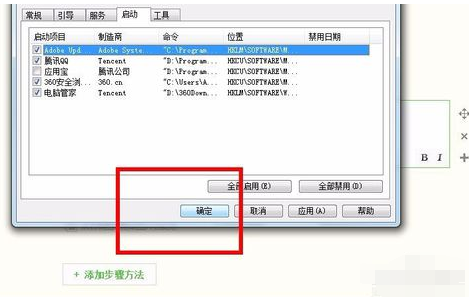启动项命令,小猪教您开机启动项命令
- 时间:2018年08月17日 11:03:37 来源:魔法猪系统重装大师官网 人气:17385
大家是不是为一些开机自动启动的软件程序所困扰,是不是觉得每次开机那些程序都会自动开启,十分的占用内存,而且又用不着,但却苦苦找不到可禁止开机自动启动软件程序的方法呢?那么大家可以参考一下小编下面的方法。
我们每天一来公司就是打开电脑,可是有时候我们会发现开机很慢,那有可能是因为开机启动项太多了,于是我们就得管理一下,那么怎么利用命令管理开机启动项呢?其实很简单,下面就由小编教大家Win7利用命令管理开机。
1,先打开运行对话框 按住win建 加r建一起 结果如下图
启动载图1
2,在运行窗口中输入 msconfig 如下图
开机启动载图2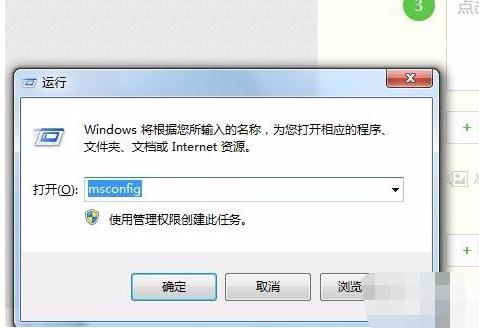
3,点击确定 进入页面如下图
开机启动载图3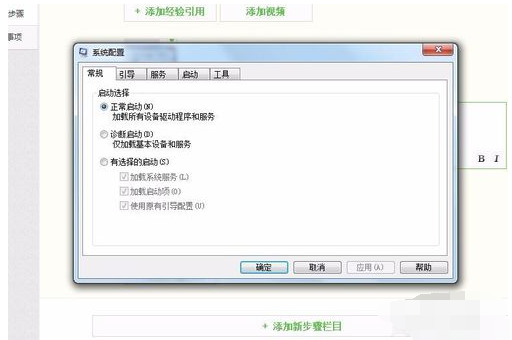
4,在此选项卡中上方有很多选项 如下图
开机启动载图4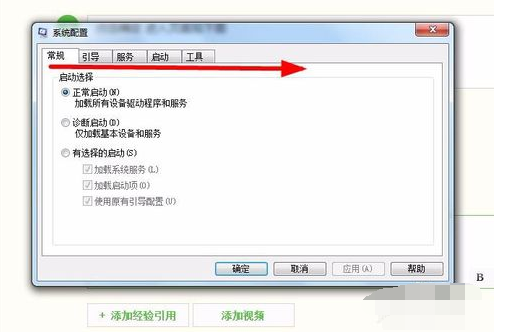
5,点击启动选项 进入选项页面 如下图
启动项命令载图5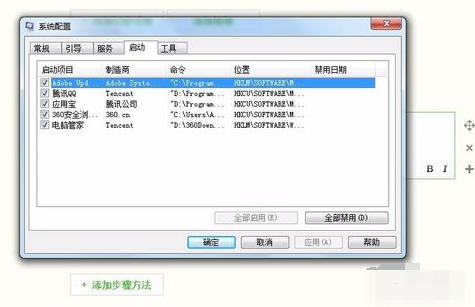
6,在此页面中会看到 所有要启动的项目 如下图
开机启动载图6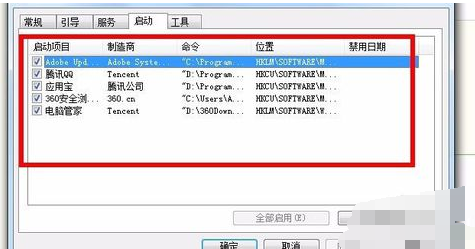
7,如果想那个项目在启动计算机是不启动 就在那个项目前面的选择框中勾掉选项 如下图
启动载图7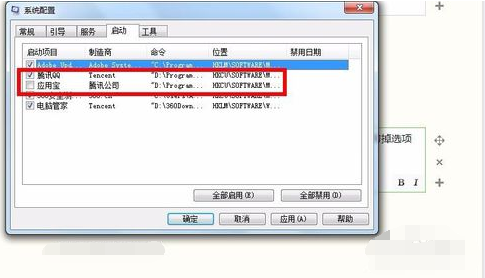
8,勾掉后点击确定就行了
开机启动项命令载图8